在Excel数据处理中,DROP函数是一个用于从数组开头或结尾删除行或列的实用函数。结合SORT函数和AVERAGE函数,能够实现如去掉最大值和最小值后求平均值等复杂的数据处理操作。下面详细介绍DROP函数的公式解析、用法以及相关组合函数的操作步骤。
一、DROP函数公式解析
DROP函数的作用是从数组开头或结尾删除行或列。其语法为 DROP(数组, 行数, 列数) 。
其中,“数组” 是要进行删除操作的数据区域;
“行数” 为从数组开头(正数)或结尾(负数)删除的行数;
“列数” 为从数组开头(正数)或结尾(负数)删除的列数。
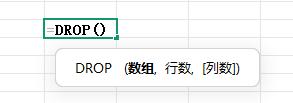
二、DROP函数用法解析
1、去掉正数行列
公式=DROP(A1:F12,3,2) 表示从数据区域A1:F12中去掉上3行和左2列的数据。
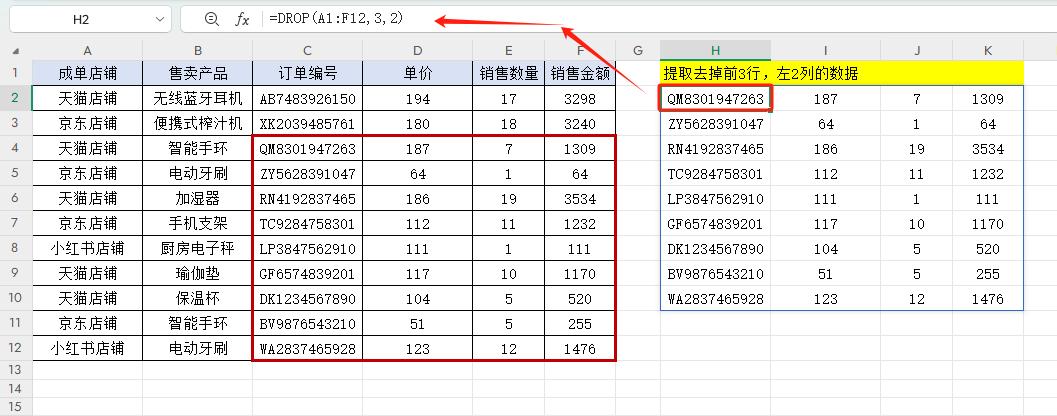
2、去掉负数行列
公式 =DROP(A1:F12,-4,-3) 表示从数据区域A1:F12中去掉下4行和右3列的数据,与去掉正数行列的方向相反。
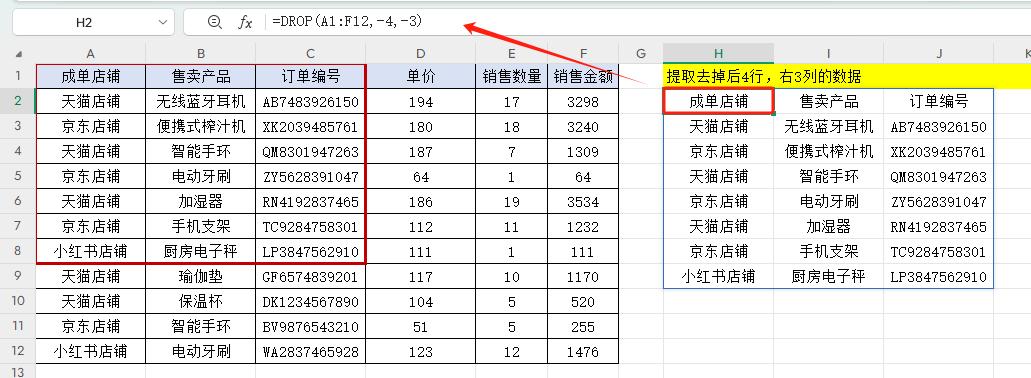
三、组合函数操作步骤(去掉一个最大值和最小值后求平均值)

1、使用SORT函数排序
公式 =SORT(E3:E11,1,1) 。SORT函数的语法为SORT(数组, [排序依据], [排序顺序]) 。这里数据区域为E3:E11 ,因为只有1列数据,“排序依据” 选 1 ;“排序顺序” 为 1 表示升序排列。此步骤将总分数据进行正序排列。
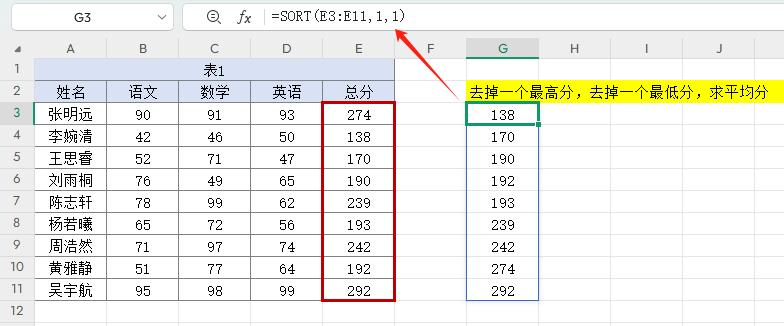
2、使用DROP函数去掉最低分
公式 =DROP(SORT(E3:E11,1,1),1) 。先对E3:E11进行SORT函数排序,再使用DROP函数,“行数” 为1 ,去掉数据区域第一行,即去掉最低分138 。
3、再次使用DROP函数去掉最高分
公式 =DROP(DROP(SORT(E3:E11,1,1),1),-1) 。在前面操作的基础上,再次使用DROP函数,“行数” 为-1 ,去掉数据区域最后一行,即去掉最高分292 。
4、使用AVERAGE函数求平均值
公式 =AVERAGE(DROP(DROP(SORT(E3:E11,1,1),1),-1)) 。经过前面的操作去掉最高分和最低分后,使用AVERAGE函数对剩余数据求平均值。
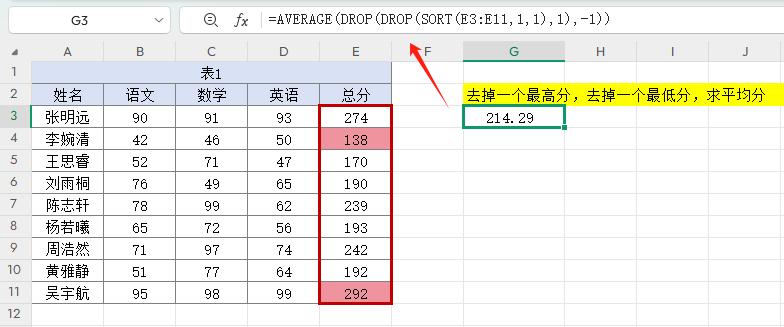
通过以上对DROP函数的公式解析和用法介绍,以及结合其他函数的操作步骤,能够在Excel中灵活运用DROP函数进行数据处理。


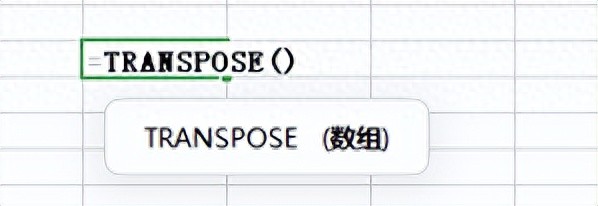
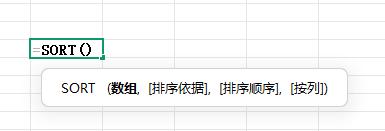
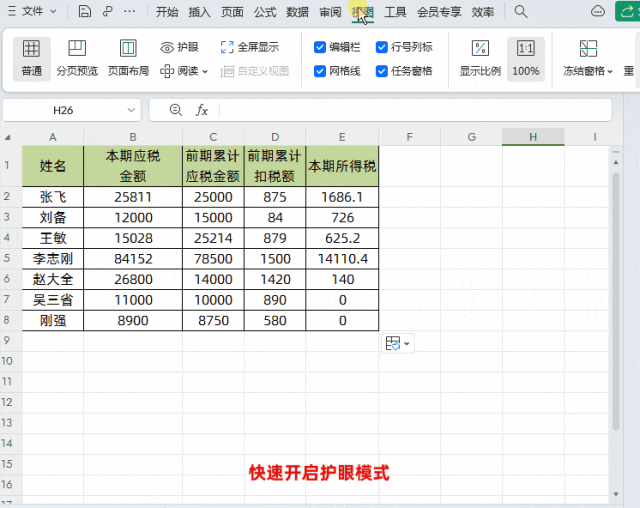
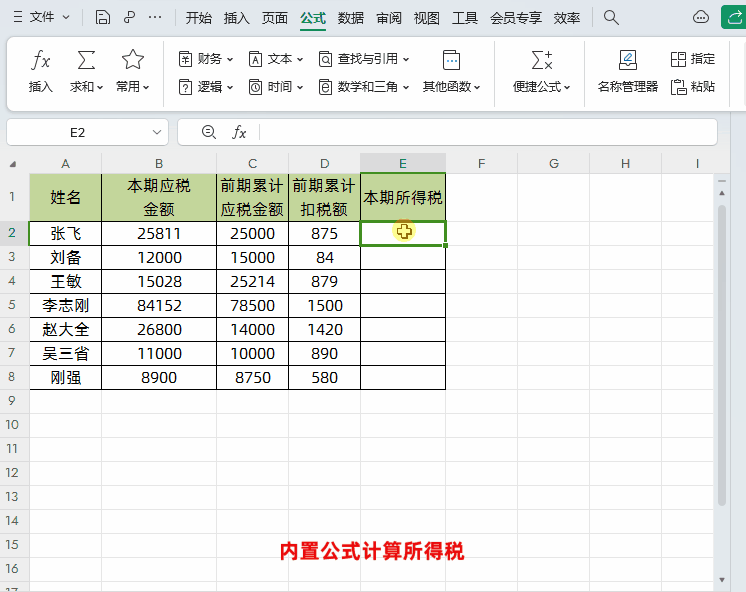




评论 (0)